Configurer l'App Push sur iOS
L'utilisation de la bibliothèque Notificare iOS vous permettra d'implémenter rapidement des notifications push dans votre application.
- La dernière version de Xcode
- Accès au portail des développeurs d'Apple
Avant de pouvoir commencer à envoyer des messages dans iOS, vous devrez émettre un certificat APNS. Cela se fait via le portail des développeurs d'Apple. Continuez à lire ce document pour savoir comment créer un certificat APNS.
Création d'un identifiant d'application
Dans ce document, nous supposerons que vous n'avez pas encore créé d'identifiant d'application et nous vous guiderons tout au long de ce processus.
Commencez par vous connecter au Portail des développeurs d'Apple. Une fois connecté, vous devez cliquer sur l'élément de menu Certificates, IDs & Profiles :
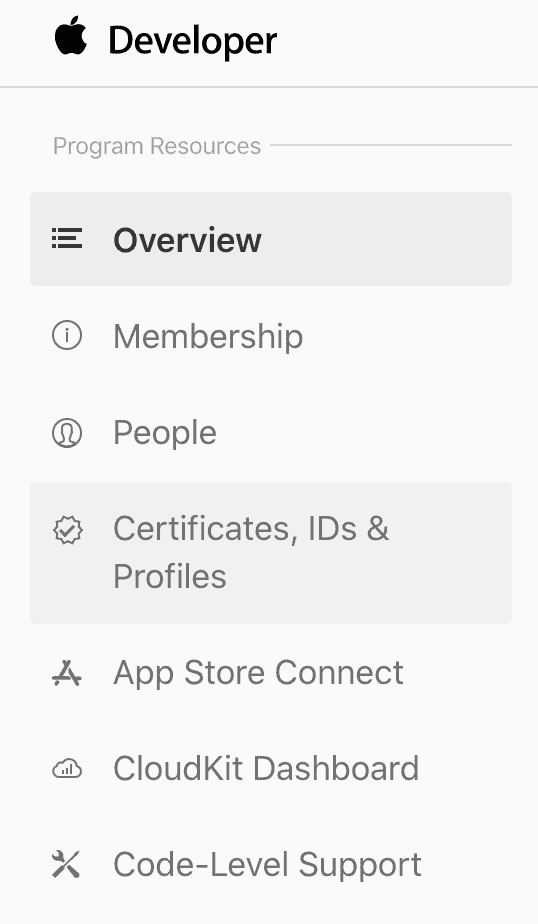
Cela vous amènera à une nouvelle page où vous devrez localiser l'élément de menu Identifiers :
Dans cette nouvelle page, cliquez sur l'icône plus :
Dans cette page, sélectionnez l'option App IDs:
Alors continuez et cliquez sur Continue :
Vous êtes maintenant sur le point d'enregistrer une nouvelle application, commencez par fournir un nom pour votre application et l'identifiant de votre application, cela devrait prendre la forme d'un nom DNS inversé (ex. : com.mydomain.myapp) :

Enfin, vous devez sélectionner les fonctionnalités que votre application utilisera. Vous devez évidemment cocher tous les services que vous souhaitez utiliser :
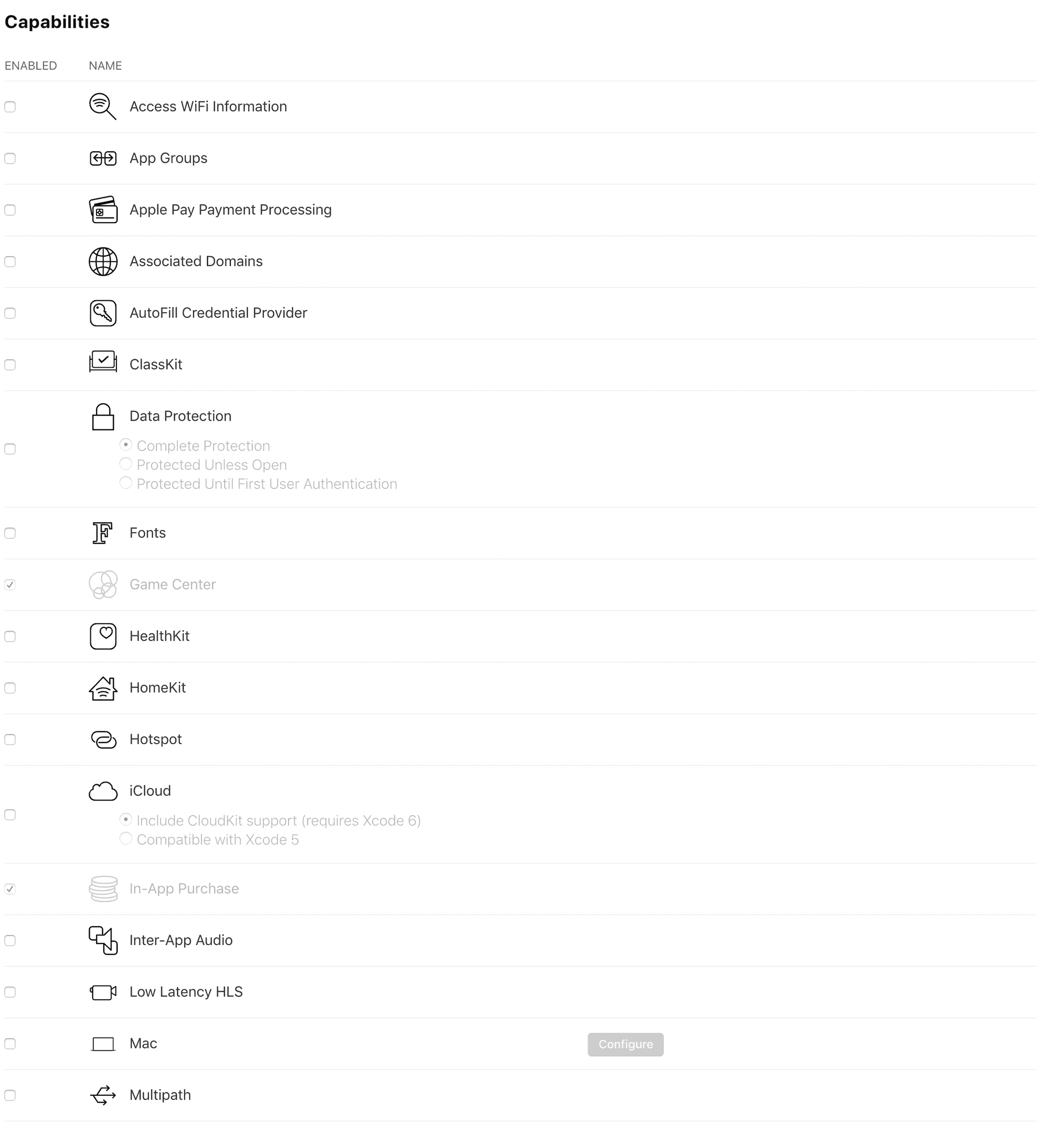
Une fois que vous avez terminé de sélectionner les fonctionnalités de votre application, cliquez sur Continue :
Vous verrez alors l'écran de confirmation avec tous les services que vous avez sélectionnés, si tout va bien, continuez et terminez la création de votre App ID en cliquant sur Register :

Après cela, votre application figurera dans la liste des App IDs, comme indiqué ci-dessous :
Générer une clé d'authentification APNS
Apple a introduit ce nouveau mécanisme d'authentification avec le nouveau service APNS lancé en 2016. Avec ces clés d'authentification, vous pouvez générer une seule clé pour toutes les applications de votre compte développeur Apple. Ces clés n'expirent jamais non plus, ce qui facilite la gestion, même si si vous révoquez et générez une nouvelle clé utilisée par plusieurs applications, vous devrez la télécharger vers tous les fournisseurs où la clé révoquée est utilisée.
Dans le Portail des développeurs d'Apple, recherchez l'élément de menu Certificates, IDs & Profiles :
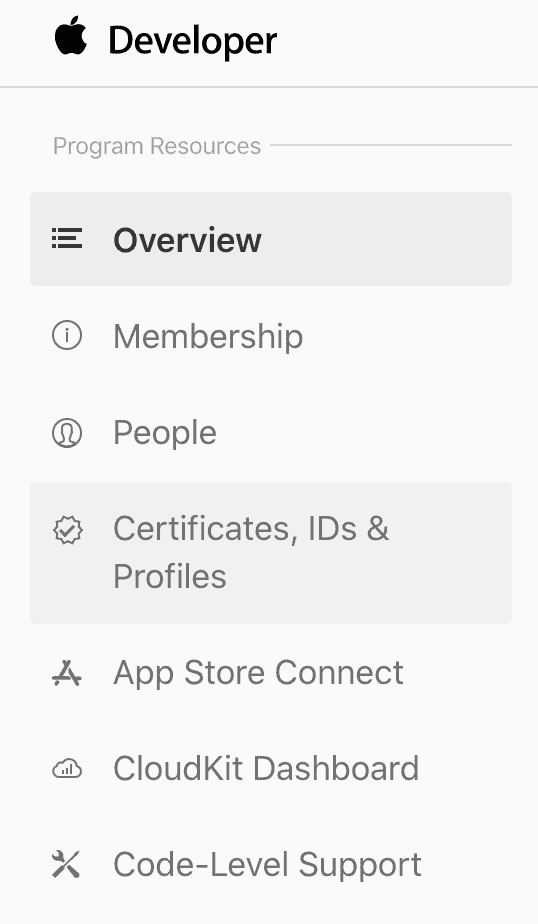
Dans cette nouvelle page, cliquez sur l'élément de menu Keys :
Alors continuez et cliquez sur l'icône plus :
Dans cette nouvelle page, nommez la clé que vous êtes sur le point d'enregistrer et sélectionnez les services que vous souhaitez utiliser (dans ce cas, vous devez sélectionner le service Apple Push Notification) :
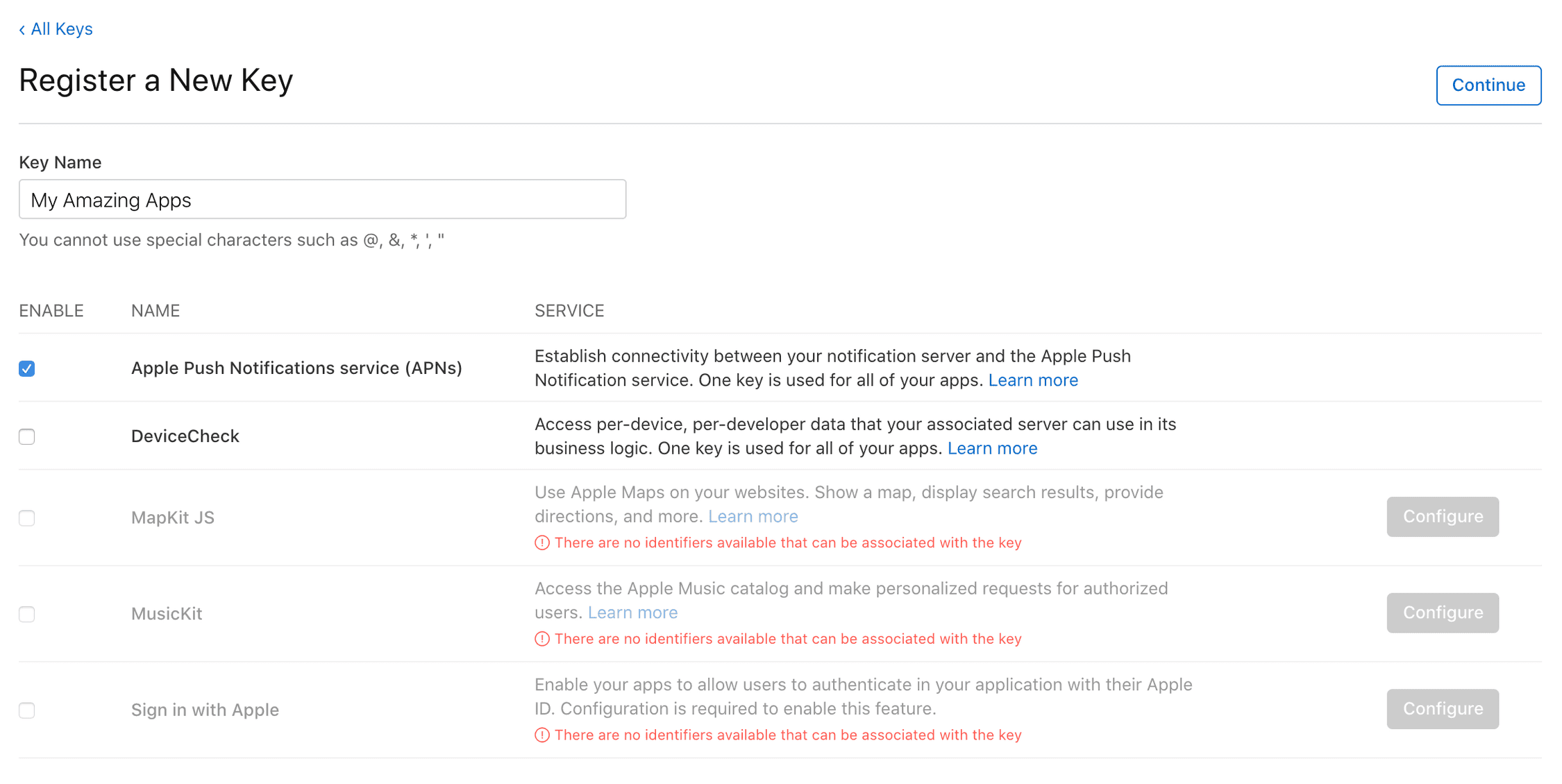
Cliquez sur le bouton Continue :
Sur la page suivante, confirmez les données et cliquez sur le bouton Register :
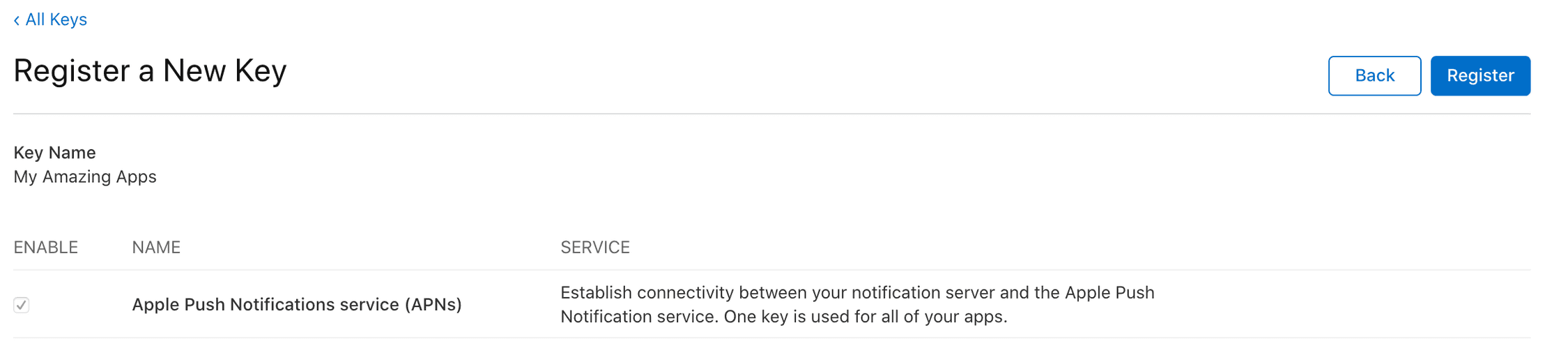
Une fois que vous avez enregistré la nouvelle clé, vous pouvez soit la télécharger, soit reporter ce téléchargement à une date ultérieure. Attention, une fois téléchargé, vous ne pourrez plus le refaire :
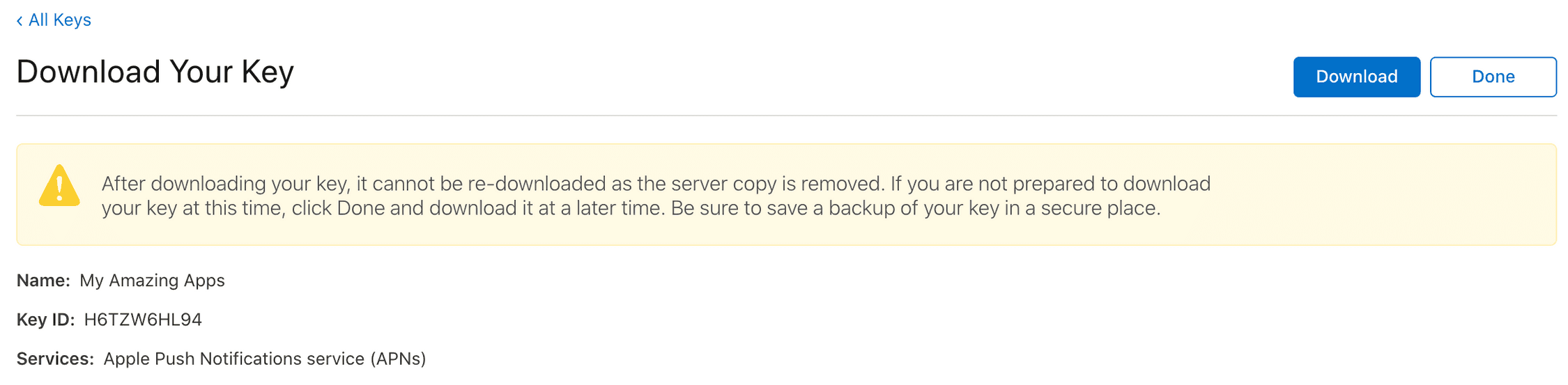
Si vous avez choisi de le télécharger, vous disposerez désormais d'un fichier .p8 prêt à être remis à l'équipe Actito. Cela nous permettra d'envoyer des notifications à votre candidature.
Veuillez fournir ce fichier .p8 à l'équipe Actito afin qu'elle puisse finaliser la configuration de votre intégration.
Pour partager des éléments sensibles comme les fichiers SDK ou les clés pour les plateformes Android/Huawei/iOS, nous utilisons la Transfer Box d'Actito.
Une fois qu'Actito aura reçu le .p8 et finalisé l'intégration, ils vous fourniront le fichier de configuration du SDK. Continuez à lire nos guides Implementation situés ici.